 Version 1.0 beta 3 Dispo sur Mac OS 10 et classique Développé par Jörn et Mirko Hartmann Sur le Web Site officiel Carracho |
 |
Carracho |
TUTORIEL : Créer son serveur |
|
| |
01/01/2002 |
Mais ne vous affolez pas, si vous voulez vraiment faire votre
serveur, foncez!
oLire ce tutoriel entier avant de se lancer pour mieux comprendreles tenants et les aboutissants…
Principe de base
L'application serveur, pour gagner en stabilité j'imagine, et pour des comodité évidentes de gestion en particulier à plusieurs administrateurs, ne dispose que d'une interface minimaliste se résumant aux log (c'est à dire affichache des commandes envoyées au serveur et exécutées) et à une petite fenêtre donnant le nombre de hit, de connectés en cours, et de nombre d'erreur de login.
Toute la configuration et la gestion se fait à travers le client carracho
Au lieu de faire un guide très théorique, je vous propose de créer un serveur dont j'ai eu l'idée mais que je n'ai jamais mis en ligne… Alors suivez les étapes de la création de ce serveur et utilisez la version que l'on peut télécharger ici et servez-vous en comme bon vous semble ^_^ !!!! :-)
Première étape : se connecter à au serveur
Si vous n'avez pas déjà l'application carracho serveur,vous pouvez la télécharger ici. Si déjà vous l'avez, installez là sur un disque ou il vous reste de la place (pas mal même).
oLancez le client.
oLancez le serveur. La fameuse fenêtre des log apparaît alors.
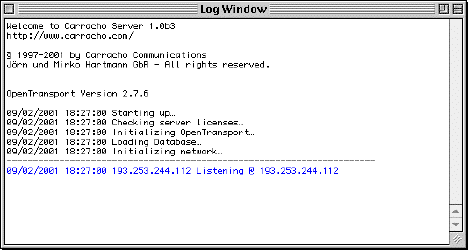
oSur la ligne en bleu, votre adresse IP apparait. Ce sont quatre nombres avec les points entre chaque comme 193.253.244.112 par exemple. Votre adresse IP change à chaque connection internet. Copier cette adresse.
oDans le client, lancer une nouvelle connection et collez votre adresse ip dans le champ "host name". REMPLIR LE CHAMP LOGIN avec "admin". Et LAISSER LE CHAMP "pass" VIDE.
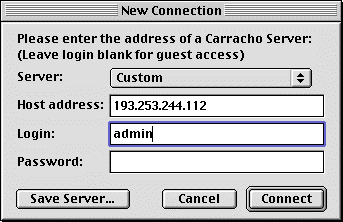
Vous voilà connecté à votre propre serveur. Cette étape sera à répéter à
chaque fois que vous voudrez vous connecter à votre serveur (donc tout le temps!)
Seconde
étape : configuration de base
Pour l'instant vous venez
de vous connecter à votre serveur. Vous vous êtes
connectés en tant qu'administrateur avec tous les droits
d'administration et de gestion. Mais comprenez bien que si vous
vous êtes connectés facilement avec le login admin
et sans mot de passe, tout le monde peut en faire de même
et se mettre à configurer votre serveur, ce qui serait
facheux.
Le premier conseil de prudence est de ne pas avertir que vous
êtes en train de créer votre serveur (il est facile
de trouver votre adresse ip sur carracho et de se connecter en
administrateur).
Le second conseil est d'aller directement configurer les codes
d'accès de l'administrateur.
Pour cela aller dans la fenêtre administration de la fenêtre
flotante :
cliquez et selectionnez administration dans le menu qui apparait.
oSélectionnez "accounts". Dans la partie droite
la listes des comptes déjà créés apparait.

Personne ne peut se connecter sans compte. Le compte "guest"
permet de se connecter lorsque l'on a aucun mot de passe. En laissant
les paramettres comme tels n'importe qui peut se connecter au
serveur sans login ni pass.
oSélectionnez le compte "administrator" et faite
"modify" ou double-cliquez dessus. Une fenêtre
apparait; elle sert à modifier les permissions sur le serveur
pour les utilisateurs et les logins et mots de passe. C'est précisément
le mot de passe du compte de l'administrateur que nous allons
modifier pour sécuriser le serveur.
SOUVENEZ VOUS DU LOGIN ET DU MOT DE PASSE QUE VOUS METTEZ !!!

Faites sauver et fermer la fenêtre administrateur.
Votre serveur existe et est sécurisé !
Maintenant la phase la plus sympa commence !
Créer La Véritable Maison Hantée (LVMH pour
les intimes)
La voilà mon idée livrée sur un plateau,
un serveur d'épouvante ! ^_^ :-)
oRetournez dans la fenêtre administration et sélectionnez
"server info" pour modifier le nom du serveur et les
informations de bases pour identifier le serveur.
Name: bon là pas de problème... mettons La Véritable
Maison Hantée
Operateur: c'est l'administrateur principal du serveur (normalment
vous ! :-) )
Location: C'est le lieu ou se trouve le serveur (mais alors là,
le jour ou quelqu'un lira ces info ! vous pouvez mettre n'importe
quoi... dans le cadre d'un tel serveur la transylvanie conviendra
;-) )
Description: allez-y de votre imagination et respectez le theme
du serveur… vous pouvez préciser votre connection
et la machine qui héberge le serveur mais franchement ce
n'est pas trop important car personne ne va voir les info du serveur...
En dessous il y a le cadre banner pour y mettre votre… bannière.
Celle-ci doit se trouver sur votre disque et être au format
PNG en 345 x 45. Pour la mettre en service utilisez simplement
le boutton load.

Bon d'accord celle là je l'ai fais en trois minutes parce
que je n'avais beaucoup de temps avec un fantôme et un dracula,
mais on peut faire des bannières très sympa; on
peut toujours trouver quelqu'un pour nous aider à la faire.
Il y a tant de graphistes sur carracho !
Maintenant vous pouvez refermer la fenêtre d'administration
et resortir du serveur et y revenir avec votre login et mot de
passe (reloger).
Vous devriez voir maintenant voir cette fenêtre avec le
nom de votre serveur dedans :
et puis la bannière s'afficher:

La facade du serveur est faite :-)
PARTIE III
aintenant
je vous conseille de prendre un petit peu de temps pour écrire
un petit texte d'accueil qui rappelle également les règles
du serveur... Rappeler les règles élémentaires
de politesse est malheureusement souvent indispensable.
Ce texte c'est ce qu'on appelle les "agreements". Il
apparait lorsque l'on arrive sur le serveur si l'administrateur
l'active. C'est le cas la plupart du temps.
Vous pouvez les écrire directement dans la fenêtre
d'administration grace à cette fenêtre:

Mais franchement, vous le verrez à la pratique, vous y
renoncerez car il est bien plus pratique de passer par un éditeur
de texte quelquonque car il est impossible ici de formatter le
texte (ni couleur ni gras, taille, italique...). Alors écrivez
le texte dans votre application de texte préférée
et copiez le là, comme ça :

oEt surtout pensez à cocher la cas "show agreements"
sans quoi votre joli texte ne sera jamais lu.
oFaites "save"
C'est bien joli de faire de la décoration mais, n'oublions
pas le contenu. Il est maintenant temps de mettre des fichiers
dans ce serveur. Alors pour ça, le plus simple est de revenir
dans le finder, dans la fenêtre ou est situé l'application
serveur :

Créez ensuites vos dossiers dans le dossier files et mettez
les fichiers que vous désirez partager.

Carracho autorise l'accès à ces fichiers uniquements.
Les alias marchent très bien et sont gérés
parfaitement dans carracho. Ainsi vous pouvez mettre un fichier
à plusieur endroits dans le serveur sans en avoir plusieurs
copies. De même si vous désirez mettre en ligne un
fichier que vous ne voulez pas bouger dans votre disque-dûr,
vous pouvez tout simplement mettre un alias dans le dossier files
et carracho le mettra accessible sans distinction des autres fichiers
(pas d'italique comme dans le finder).
Essayer de sortir du labyrinth dans dans carracho et vous verrez...
Vous avez créé des fichiers dans le serveur et vous
avez mis des fichiers dedans. Toutefois dans carracho les dossiers
peuvent être de trois types:
les dropbox: ce sont le dossiers qui ne sont généralement
accessibles qu'à ceux qui ont des comptes pour les voir
ou les administrateurs. Personne d'autre ne peut les voir ni y
UL n'y biensur y DL.
les Upload Folder: Ce sont les dossiers ou les visiteurs peuvent
vous envoyer leurs fichiers. On peut aussi downloader depuis ces
dossiers aussi.
Pour changer un dossier de type, c'est très simple: il
suffit de le sélectionner dans carracho et du cliquer sur
le boutton :

Ensuite il suffit de cliquer sur le popup menu en bas, de sélectionner
l'icone de la dropbox, et de sauver.

Pour que la modification apparaisse, il faut faire refresh à
l'aide du boutton:
Il faut parfois le faire plusieurs fois...
Une fois que vous avez mis tous les fichiers vous êtes presque
presque pret à accueillir des visiteurs. La dernière
chose à faire est de règler les autorisation que
vous accordez aux visiteurs.
PARTIE IV
i
vous allez dans la fenêtre d'administration que vous cliquez
sur accounts puis que vous double-cliquez sur guest et puis sur
permission vous allez voir cette fenêtre:

Vous pouvez changer les droits des utilisateurs anonymes du serveur.
Ensuite, ces réglages fais, vous n'avez plus qu'à
enregistrer le serveur au près de trackers et à
attendre ;-) n'attendez pas trop quand même n'hésitez
pas à demander à des gens de venir pour qu'ils vous
donnent leur avis... ne les forcez pas bien-sûr (vous rigolez
mais y'en a qui agressent!).
Pour enregistrer le serveur dans des trackers rien de plus simple:
Il suffit d'aller dans la fenêtre d'administration et de
sélectioner trackers à gauche et vous verrez la
fenêtre suivante :

Pour ajouter un tracker faire add et entrer le nom que vous voulez
donner au tracker (on s'en fout) et surtout son adresse:
Voilà l'adresse du tracker qu'il ne faut pas rater (mais
qui n'est pas suffisant) :
thebloodhound.dyndns.org
en voilà quelques autres:
ccstracker.dyndns.org
bugdave.dhs.org
macaddict.dundns.org
syndicate.dyndns.org
miscdebris.dyndns.org
fission.dhs.org
nobanner.phrosen.org
no2banner.dhs.org
Ensuite il faut, et c'est capital, entrer la description de votre
serveur pour qu'il puisse être repéré par
les utilisateurs. La description doit être courte car on
est très limité, et comporter un maximum de mot
clefs auxquels vous voulez que le serveur réponde. Difficile
là de faire un choix pour vous car je ne suis pas allé
jusqu'à remplir les files du serveur que j'ai concocté
pour vous. Mais je vous conseille de mettre le mot français
et ou french et ou francais et aussi une courte phrase pour que
ce court texte soit lisible et attrayant pour l'utilisateur. Difficile
équation.
N'oubliez pas de cocher la case "register server with carracho
trackers", bien sûr.